
影音之星官方版
v6.9 最新版- 软件大小:51.36 MB
- 软件语言:简体中文
- 更新时间:2021-08-10
- 软件类型:国产软件 / 媒体播放
- 运行环境:WinAll
- 软件授权:免费软件
- 官方主页:https://yyzx.com/
- 软件等级 :
- 介绍说明
- 下载地址
- 精品推荐
- 相关软件
- 网友评论
影音之星电脑版是提供影音播放的应用工具,不仅拥有简约的界面,还有着强大的功能,可以手动设置声音和字幕同步,屏蔽广告,一键轻松播放影音资源,完全免费使用,操作十分简单,深受用户朋友们的喜欢!
影音之星官方版简介:
影音之星是一款纯绿色的万能影音播放器,界面简洁易用,支持绝大部分网络视频格式,不含任何流氓插件,也决不会给用户带来广告的烦恼。

影音之星播放器特点:
- 界面简洁,使用方便
- 完全免费,没有间谍软件或广告软件
- 自动显示音频文件的歌词
- 屏蔽视频文件中的广告弹出窗口
- 手动设置声音和字幕同步
- 卸载后删除所有文件和注册表项
- 与现有最新组件保持更新

安装步骤:
- 在极光下载站下载最新版影音之星播放器安装压缩包并解压,双击安装程序运行
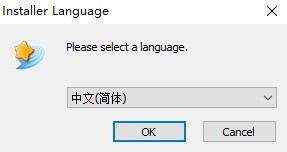
- 选择中文简体语言,点击ok,进入安装向导,选择下一步

- 阅读协议,点击我同意;选择安装组件,点击下一步
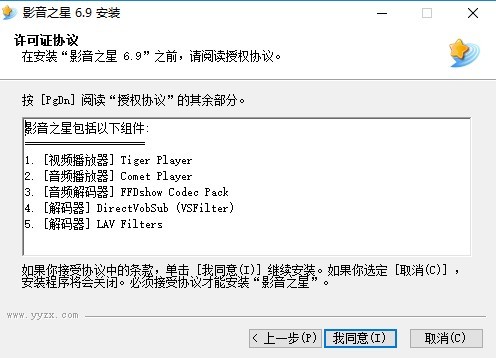
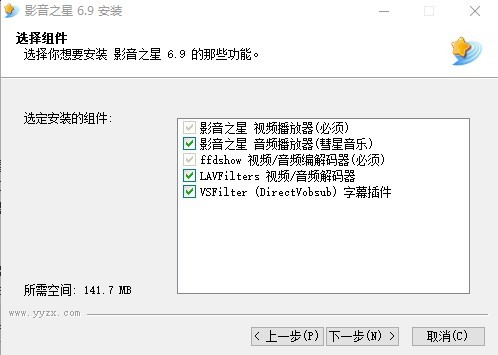
- 选定安装位置,一般为默认,继续下一步;选择开始菜单文件夹,创建快捷方式,直至安装
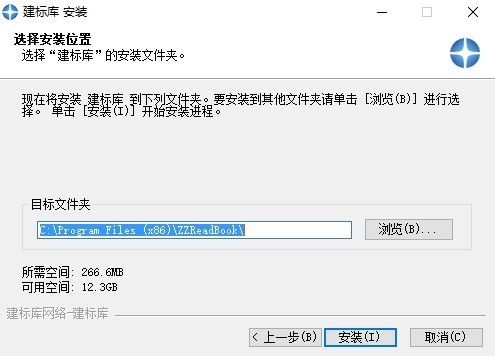
- 安装中,安装完成,打开即可使用
使用方法:
- 从菜单打开视频
点击“菜单”→“打开文件(O)”,弹出本地文件选择对话框,选择其中的一个或者多个视频文件,确认“打开”。
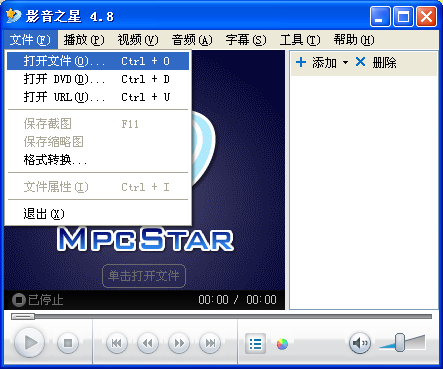
刚添加的视频文件,会出现在播放列表中,且立即开始播放视频。
- 从播放列表打开视频
打开播放列表。通过“添加”按钮,添加一个或者多个视频文件加入到播放列表。
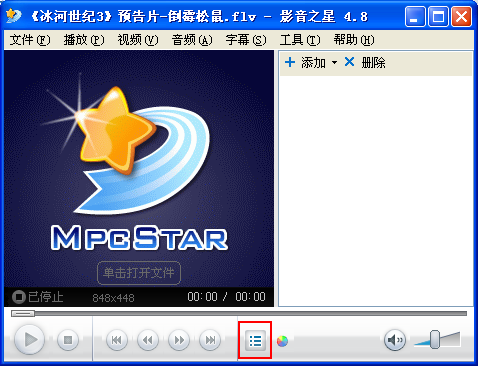
在播放列表中选择要播放的视频文件,双击视频文件名称。
- 拖放视频到视频窗口
在Windows资源管理器中,选中要播放的一个视频文件,使用鼠标拖放文件到影音之星播放器的视频窗口中,会开始播放该视频。
- 拖放视频到播放列表
在Windows资源管理器中,选中一个或者多个视频文件或者目录,使用鼠标拖放文件或目录到播放列表中,则会将文件加入到播放列表或者将所选目录中所有视频文件加入到播放列表。
在播放列表中选择要播放的视频文件,双击视频文件名称。
- 播放DVD
将DVD碟片放入光驱。

点击“菜单”→“打开 DVD(D)”,将光驱中的DVD文件加入播放列表中,且立即开始播放DVD。
下载地址
- Pc版
影音之星官方版 v6.9 最新版
网友评论
本类排名
本类推荐
装机必备
换一批- 聊天
- qq电脑版
- 微信电脑版
- yy语音
- skype
- 视频
- 腾讯视频
- 爱奇艺
- 优酷视频
- 芒果tv
- 剪辑
- 爱剪辑
- 剪映
- 会声会影
- adobe premiere
- 音乐
- qq音乐
- 网易云音乐
- 酷狗音乐
- 酷我音乐
- 浏览器
- 360浏览器
- 谷歌浏览器
- 火狐浏览器
- ie浏览器
- 办公
- 钉钉
- 企业微信
- wps
- office
- 输入法
- 搜狗输入法
- qq输入法
- 五笔输入法
- 讯飞输入法
- 压缩
- 360压缩
- winrar
- winzip
- 7z解压软件
- 翻译
- 谷歌翻译
- 百度翻译
- 金山翻译
- 英译汉软件
- 杀毒
- 360杀毒
- 360安全卫士
- 火绒软件
- 腾讯电脑管家
- p图
- 美图秀秀
- photoshop
- 光影魔术手
- lightroom
- 编程
- python
- c语言软件
- java开发工具
- vc6.0
- 网盘
- 百度网盘
- 阿里云盘
- 115网盘
- 天翼云盘
- 下载
- 迅雷
- qq旋风
- 电驴
- utorrent
- 证券
- 华泰证券
- 广发证券
- 方正证券
- 西南证券
- 邮箱
- qq邮箱
- outlook
- 阿里邮箱
- icloud
- 驱动
- 驱动精灵
- 驱动人生
- 网卡驱动
- 打印机驱动
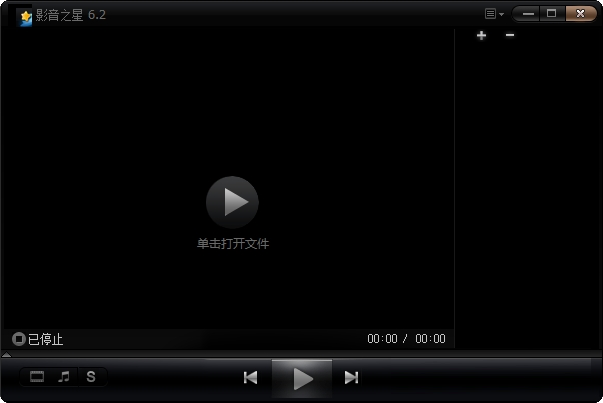
















































支持 (0 ) 回复